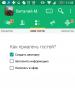Чем открыть формат rtf - простые советы. Что означает формат файла RTF, чем его открыть
Файловый формат RTF знаком многим пользователям, имеющим дело с документами. Множество деловой документации, электронные книги и брошюры, тексты разного рода и содержания – все они существуют, в том числе, в виде rtf-файлов. Когда возникает необходимость просмотреть содержимое таких документов, то на помощь приходит известный текстовый редактор MS Word, легко открывающий файлы данного типа. Но единственная ли это альтернатива? Конечно же, нет. В данной статье я расскажу, чем открыть файл RTF, какие программы нам в этом помогут, и как их использовать.
Как известно, «.rtf » — одна из форм расширения текстовых файлов. Такое буквосочетание является аббревиатурой от слов «Rich Text Format » (обогащённый текстовый формат). Документ в таком формате поддерживает так называемый «rich text» (обогащённый текст), что позволяет при редактировании документа оперировать несколькими вариантами форматирования текста, различными шрифтами и их размерами, размещать картинки JPG и PNG внутри текста, поддерживать пользовательские настройки вкладок и так далее.
Формат был создан корпорацией Microsoft в 1987 году, на протяжении 20 лет пережил несколько модификаций, а в 2008 году Microsoft заявила о прекращении его поддержки. Тем не менее, «rtf» ныне является одним из наиболее популярных текстовых форматов.
Обычно формат текста RTF открывается практически на любом пользовательском компьютере (обычно с помощью установленного текстового редактора MS Word). Если же у вас нет доступа к просмотру файлов данного типа, тогда рекомендую установить и использовать одну из программ, которые я перечислю ниже.

Лучшие программы для открытия rtf файлов
Существует достаточное количество программ, позволяющих открывать текстовые файлы с расширением rtf. Алгоритм открытия таких файлов стандартный: вы запускаете соответствующую программу, кликаете в ней на вкладку «Файл» (File), выбираете там «Открыть» (Open), и указываете программе путь к нужному rtf-файлу на диске вашего ПК.
Среди программных продуктов просмотрщиков RTF могу порекомендовать следующие варианты:
- Microsoft WordPad – упрощённый текстовый редактор от Майкрософт, обычно включён в состав ОС Windows начиная с Windows 95. Позволяет просматривать, редактировать и сохранять текстовые файлы формата rtf;
- Microsoft Word – уже упомянутый мной популярный текстовый редактор, входит в состав офисного пакета приложений Microsoft Office. Актуальная версия продукта – Microsoft Office Word 2016;
- Microsoft Works – упрощённый пакет офисных приложений для домашнего использования. Текстовый редактор данного пакета по своим функциональным возможностям является чем-то средним между уже упомянутым WordPad и MS Word, обеспечивая эффективную поддержку формата rtf;
- Atlantis Word Processor – условно-бесплатный текстовый редактор для ОС Виндовс. Среди его преимуществ – компактность (занимает всего 3 мегайбайта) и скорость обработки rtf-файлов;
- TextMaker Viewer – бесплатное приложение для ОС Виндовс, умеющее открывать и просматривать абсолютное большинство текстовых документов, в том числе и нужного нам формата rtf;
- Corel WordPerfect Office X6 – известный пакет офисных программ от компании Corel, включающий в себя текстовый редактор WordPerfect X3, имеется поддержка формата rtf. Продукт имеет платный характер;
- Apache OpenOffice – бесплатный набор офисных программ, отличная альтернатива платному Microsoft Office. Входящий в данный пакет текстовый редактор (Writer) эффективно поддерживает работу с rtf-файлами;
- AbiSource AbiWord – бесплатный текстовый редактор, по своему функционалу похож на MS Word, может стать эффективным ответом на вопрос «rtf чем открыть»;
- TextMaker – текстовый редактор, входящий в офисный пакет SoftMaker Office. Также обладает поддержкой формата rtf.
Файл данного формата поддерживают другие текстовые редакторы, умеющие работать с форматированным текстом.

Как открыть файл rtf онлайн
Также существуют несколько сетевых инструментов, позволяющих просмотреть и редактировать rtf онлайн. Я бы отметил сервис «Google Документы », позволяющий просматривать документы rtf онлайн.
Также можно установить соответствующее расширение (Docs Online Viewer) для Google Chrome или аналог для Mozilla Firefox, позволяющее открывать rtf-файлы с помощью функционала указанных браузеров.
Кроме того, можно воспользоваться сетевыми конвертерами (например, Zamzar), позволяющими перевести ваш rtf-документ в более удобный для вас текстовый формат (к примеру, в не менее популярный «doc»).

Заключение
В вопросе редактирования RTF расширения вам помогут программы, перечисленные мной выше. Рекомендую обратить внимание на свободные альтернативы, в частности, на офисный пакет OpenOffice, который позволит абсолютно бесплатно работать с файлами данного типа. Консерваторам же могу порекомендовать шаблонные Microsoft Wordpad и Microsoft Word – множество пользователей, как не крути, выбирают именно их.
RTF (Rich Text Format) – текстовый формат, который является более продвинутым в сравнении с обычным TXT. Целью разработчиков было создать формат, удобный для чтения документов и электронных книг. Это удалось достичь благодаря внедрению поддержки мета-тегов. Выясним, какие программы умеют оперировать объектами с расширением RTF.
Работу с Rich Text Format поддерживают три группы приложений:
- текстовые процессоры, включенные в состав ряда офисных пакетов;
- софт для чтения электронных книг (так называемые «читалки»);
- текстовые редакторы.
Кроме того, объекты с данным расширением умеют открывать некоторые универсальные просмотрщики.
Способ 1: Microsoft Word
Если у вас на компьютере установлен офисный пакет Microsoft Office, то содержимое RTF без проблем можно отобразить с помощью текстового процессора Word.


В целом Word очень корректно работает с форматом RTF, правильно отображая все объекты, к которым применены мета-теги в документе. Но это и не удивительно, так как разработчик у программы и у данного формата один и тот же – компания Microsoft. Что же касается ограничения по редактированию документов RTF в Ворде, то это скорее проблема самого формата, а не программы, так как он просто не поддерживает некоторые продвинутые возможности, которые, например, используются в формате DOCX. Главный же недостаток Word в том, что указанный текстовый редактор является частью платного офисного пакета Microsoft Office.
Способ 2: LibreOffice Writer
Следующим текстовым процессором, умеющим работать с RTF, является Writer, который входит в свободный пакет офисных приложений LibreOffice.


Существует и альтернативный вариант запуска текстового документа в стартовом окне LibreOffice.


Для реализации ещё одного варианта открытия объекта достаточно переместиться в конечную директорию в Проводнике , выделить сам текстовый файл и перетащить его, зажимая левую кнопку мыши, в окно LibreOffice. Документ отобразится во Writer.

Есть также варианты открытия текста не через стартовое окошко LibreOffice, а уже через интерфейс самого приложения Writer.

Как видим, LibreOffice Writer предоставляет больше вариантов открытия текста, чем Ворд. Но, в то же время, нужно заметить, что при отображении текста данного формата в LibreOffice, некоторые пробелы помечаются серым цветом, что может мешать при чтении. Кроме того, книжный вид Libre уступает по удобству вордовскому режиму чтения. В частности, в режиме «Книжный вид» не убираются ненужные инструменты. Но безусловное преимущество приложения Writer – это то, что им можно пользоваться абсолютно бесплатно, в отличие от приложения Microsoft Office.
Способ 3: OpenOffice Writer
Ещё одной бесплатной альтернативой Ворду при открытии RTF является применение приложения OpenOffice Writer, которое входит в другой бесплатный пакет офисного софта – Apache OpenOffice.


Существует вариант запуска из стартового окошка пакета OpenOffice.

Есть также возможность запустить документ перетаскиванием из Проводника в стартовое окно OpenOffice тем же способом, что и для LibreOffice.

Процедура открытия также осуществляется через интерфейс Writer.

Собственно, все преимущества и недостатки у OpenOffice Writer при работе с RTF те же, что и у LibreOffice Writer: программа уступает в визуальном отображении содержимого Ворду, но в то же время является, в отличие от него, бесплатной. В целом же офисный пакет LibreOffice считается на данный момент более современным и продвинутым, чем его основной конкурент среди бесплатных аналогов — Apache OpenOffice.
Способ 4: WordPad
Некоторые обычные текстовые редакторы, которые отличаются от описанных выше текстовых процессоров менее развитым функционалом, тоже поддерживают работу с RTF, но далеко не все. Например, если вы попытаетесь запустить содержимое документа в Блокноте Windows, то вместо приятного чтения получите текст, чередующийся мета-тегами, задача которых состоит в отображении элементов форматирования. Но самого форматирования вы не увидите, так как Блокнот его не поддерживает.

Но в Windows существует встроенный текстовый редактор, который успешно справляется с отображением информации в формате RTF. Он называется WordPad. Более того, формат RTF является для него основным, так как по умолчанию программа сохраняет файлы именно с данным расширением. Посмотрим, как можно отобразить текст указанного формата в стандартной программе Windows WordPad.


Дело в том, что в реестре Виндовс именно WordPad прописан, как софт по умолчанию для открытия данного формата. Поэтому, если корректировки в настройки системы не вносились, то указанным путем текст откроется именно в WordPad. Если же изменения производились, то документ запустится с помощью того софта, который назначен по умолчанию для его открытия.
Существует возможность запустить RTF также из интерфейса WordPad.

Конечно, по возможностям отображения содержимого WordPad значительно уступает всем текстовым процессорам, которые были перечислены выше:
- Данная программа, в отличие от них, не поддерживает работу с изображениями, которые могут быть вмонтированы в документ;
- Она не разбивает текст на страницы, а представляет его цельной лентой;
- В приложении отсутствует отдельный режим чтения.
Но в то же время WordPad имеет одно важное преимущество перед указанными выше программами: его не нужно инсталлировать, так как он входит в базовый вариант Windows. Ещё одним преимуществом является то, что, в отличие от предыдущих программ, для того, чтобы запустить RTF в WordPad, по умолчанию достаточно просто кликнуть по объекту в проводнике.
Способ 5: CoolReader
Открывать RTF могут не только текстовые процессоры и редакторы, но и читалки, то есть, софт, предназначенный исключительно для чтения, а не для редактирования текста. Одной из наиболее востребованных программ данного класса является CoolReader.


В целом CoolReader довольно корректно отображает форматирование содержимого RTF. Интерфейс данного приложения более удобен для чтения, чем у текстовых процессоров и, тем более, текстовых редакторов, описанных нами выше. В то же время, в отличие от предыдущих программ, в CoolReader невозможно производить редактирование текста.
Способ 6: AlReader
Ещё одна читалка, поддерживающая работу с RTF — AlReader.


Отображение содержимого RTF в данной программе мало чем отличается от возможностей CoolReader, так что конкретно в данном аспекте выбор – это дело вкуса. Но в целом, AlReader поддерживает больше форматов и имеет более обширный инструментарий, чем CoolReader.
Способ 7: ICE Book Reader
Следующей читалкой, поддерживающей описываемый формат, является ICE Book Reader. Правда, она больше заточена под создание библиотеки электронных книг. Поэтому и открытие объектов в ней принципиально отличается от всех предыдущих приложений. Напрямую файл запустить не получится. Его сначала нужно будет импортировать во внутреннюю библиотеку ICE Book Reader, а уже после этого произвести открытие.
- Активируйте ICE Book Reader. Щелкните по значку «Библиотека» , который представлен иконкой в форме папки на верхней горизонтальной панели.
- После запуска окна библиотеки щелкните «Файл»
. Выберите .

Иной вариант: в окне библиотеки щелкните по иконке «Импортировать текст из файла» в форме значка «плюс».
- В запущенном окне перейдите в ту папку, где расположен текстовый документ, который требуется импортировать. Произведите его выделение и нажмите «OK» .
- Содержимое будет импортировано в библиотеку ICE Book Reader. Как видим, название целевого текстового объекта добавлено в список библиотеки. Чтобы начать читать данную книгу, кликните двойным щелчком левой кнопки мыши по наименованию данного объекта в окошке библиотеки либо нажмите Enter
после его выделения.

Также можно выделить этот объект, щелкнуть «Файл» и далее выбрать «Читать книгу» .

Ещё один вариант: после выделения имени книги в окне библиотеки щелкните по значку «Читать книгу» в форме стрелки на панели инструментов.
- При любом из перечисленных действий текст отобразится в ICE Book Reader.





В целом, как и у большинства других читалок, содержимое RTF в ICE Book Reader отображается корректно, а процедура чтения довольно удобна. Но вот процесс открытия выглядит сложнее, чем в предыдущих случаях, так как приходится производить импорт в библиотеку. Поэтому большинство пользователей, которые не заводят собственную библиотеку, предпочитают использовать другие просмотрщики.
Способ 8: Universal Viewer
Также с файлами RTF умеют работать многие универсальные просмотрщики. Это такие программы, которые поддерживают просмотр абсолютно разных групп объектов: видео, аудио, текст, таблицы, изображения и т.д. Одним из таких приложений является Universal Viewer.


Существует также другой вариант.

Universal Viewer отображает содержимое объектов RTF в стиле похожем на стиль отображения в текстовых процессорах. Как и большинство других универсальных программ, данное приложение поддерживает не все стандарты отдельных форматов, что может приводить к ошибкам отображения некоторых символов. Поэтому Universal Viewer рекомендуется использовать для общего ознакомления с содержимым файла, а не для чтения книги.
Мы ознакомили вас всего лишь с частью тех программ, которые умеют работать с форматом RTF. При этом постарались отобрать самые популярные приложения. Выбор конкретного из них для практического использования, прежде всего, зависит от целей пользователя.
Так, если объект требуется отредактировать, то лучше всего использовать текстовые процессоры: Microsoft Word, LibreOffice Writer или OpenOffice Writer. Причем первый вариант предпочтительней. Для чтения книг лучше использовать программы-читалки: CoolReader, AlReader и др. Если кроме этого вы ведете свою библиотеку, то тут подойдет ICE Book Reader. Если вам нужно прочитать или отредактировать RTF, но при этом вы не желаете устанавливать дополнительное ПО, то воспользуйтесь встроенным текстовым редактором Windows WordPad. Наконец, если вы не знаете, с помощью какого приложения запустить файл данного формата, то можете воспользоваться одним из универсальных просмотрщиков (например, Universal Viewer). Хотя, ознакомившись с данной статьей, вы уже в курсе, чем именно открывать RTF.
Многие начинающие пользователи компьютера, столкнувшись с файлами неизвестного формата, в том числе и RTF, не знают, чем открыть их.
Что представляет собой файл RTF? Rich Text Format, в переводе с английского «богатый текстовый формат» от корпорации Microsoft, поддерживаемый многими версиями операционных систем и текстовыми редакторами. Это текстовые документы, для создания, а также для открытия, редактирования, изменения используются популярные компьютерные приложения по обработке текстов. С помощью этого формата осуществляют набор текста, его сохранение и копирование для других операционных систем. Для его характерно содержание только текстовых данных. При этом они могут набираться в любом другом формате, но окончательное сохранение выполняется в расширении RTF. Перенесение его текстового материала из одной программы в другую (Microsoft Office) совершенно несложное. Это же касается и версий операционной системы.
Зачем нужны файлы формата RTF
Они позволяют осуществить форматирование текста, выделить его участки наклонным или жирным шрифтом, подчеркнуть некоторые элементы. Напечатанным символам можно подобрать разные варианты шрифта и цвета. С форматом файла RTF несложно установить различное расстояние между строчками, выставить отступ текстового материала относительно края листов. Он существенно востребован у компьютерных пользователей.Открываем RTF-файл с помощью программ и сервисов

Данный формат обладает универсальностью, что является его неоспоримым преимуществом. Открыть программу для RTF-файлов можно с помощью приложения Word, входящего в пакет MS Office. Это наиболее успешный продукт, предложенный данной корпорацией, использующийся как стандарт в области обработки текстовых документов. Его отличает привлекательный интерфейс с представленными функциями. В состав комплекта Microsoft Office вошли Project, Visio, InfoPath, Designer, PowerPoint, SharePoint, Excel, Access, Outlook. Стоит отметить, что Word считается лучшим среди текстовых редакторов.
Чтобы открыть книги в файле RTF, можно воспользоваться приложением Kingsoft Writer, входящее в офисный пакет Kingsoft Office. Это текстовый редактор бесплатного пользования. Ему характерны те же функции, что и у вышеописанной программы Word. Приложение можно установить, как совместно со всем пакетом, но и как самостоятельный документ. У него классический интерфейс, похожий на другие текстовые редакторы. Оно применяется для создания и форматирования текстового материала с введением формул, диаграмм, графиков, изображений, объемных символов. Как и Word, Kingsoft Writer обеспечен отдельным окном для вставки ряда символов, отсутствующих на клавиатуре. Он позволяет осуществить мгновенную конвертацию материалов в файл PDF, не прибегая к использованию добавочных средств. Интерфейс в виде вкладки делает возможным запуск нескольких файлов в одном окне.
Для открытия формата RTF пользуются программой OpenOffice.org - многофункциональным пакетом приложений для офисных работ с многоязыковой поддержкой. Им управляют все главные операционные системы. Программа позволяет выполнить хранение всех данных с помощью собственного открытого формата ODF. Он получил одобрение международной организации стандартизации ISO. Одной из лучших функций считается экспорт текста в PDF файл за счет одного клика мыши. Здесь поддерживается технология Flash. Интерфейс программы достаточно понятен и удобен.
Обратите внимание. Для установки OpenOffice.org лицензия не требуется, что в свою очередь позволяет каждому желающему пользователю установить себе на ПК.Приложение Notepad2 также поддерживает работу с RTF форматом. Это небольшой, но достаточно быстрый редактор текстов с применением подсветки синтаксиса. Его интерфейс прост и привлекателен. Программа не требует установки.
Решить поставленную задачу можно с помощью AbiWord - инструмента, обрабатывающего текстовые документы. Для него возможна печать, редактирование, создание различных материалов, а также обработка писем и сообщений.
Как открыть RTF на компьютере
Открыть файл на компьютере поможет штатное приложение WordPad, расположенное в меню «Пуск». Запустив его, нужно активировать мышкой кнопку главного меню и выбрать пункт «Открыть» и указать путь к документу, который нужно открыть. Приложение отображает весь каталог поддерживаемых форматов, не исключение RTF.Также контекстное меню позволяет открыть требуемый файл, кликая правой кнопкой мышки по значку документа. Открывшееся меню отобразит все программы для его просмотра.
Как открыть RTF на Андроиде
Программа Smart Office, скачанная на планшет или другое мобильное устройство, поможет открыть RTF на андроид.Достаточно хорошо поддерживает этот формат в данной операционной системе программа Cool Reader. Хорошее отображение оглавления, заголовков, изображений, чего нельзя сказать о таблицах.
Как открыть RTF в режиме онлайн
Чтобы открыть RTF онлайн, также осуществлять их изменения, можно воспользоваться практически всеми текстовыми редакторами популярных операционных систем (Mac OS, Windows) и многими бесплатными офисными программами. Поэтому, отправив по электронной почте документы в данном формате, можно не сомневаться в том, что получателю несложно будет открыть и изучить их в онлайн режиме, даже в том случае, если у него на ПК не установлен Офис.Открыть файл онлайн несложно в Гугл документах. Перейдя по их адресу, нужно нажать вкладку «Открыть». В области правого нижнего угла активируют окошко «Создать документ». В открывшемся меню выбрать «Открыть». Во вкладке «Загрузка» мышкой активируют «Открыть» и выбирают файл данного расширения на ПК.
Как создать RTF-файл самому

Чтобы создать RTF файл самому, не потребуется какого-либо особого умения, просто нужно скачать и установить бесплатную программу Microsoft Office Excel Viewer для Windows. Ее интерфейс достаточно простой. Для операционной системы Mac подойдет Apple TextEdit. Эта программа считается основной для данной ОС. Создав текстовый документ, при сохранении выбирают нужный формат.
Конвертер для RTF-файлов
Преобразование документов одного формата в другой возможно с конвертером для файлов RTF. Многие сервисы предлагают свои услуги в этом направлении. Некоторые даже не требуют специальной установки на компьютер. Пользователю необходимо загрузить файл с диска или другого интернет ресурса в специальную область для конвертации. Далее подтвердить свои действия. На выходе он получит документ высокого качества требуемого формата.Как сохранить документ в формате RTF: видео
Многие ответы на вопрос, как сохранить документ RTF, подскажет видео:
Extensions are some of the files associated or which can be opened with the Microsoft WordPad. RTF files are text documents that can be created, opened, viewed, edited or changed using word processing applications for both Mac and Microsoft Windows-based computers, like Microsoft WordPad for Windows and Microsoft Word 2011 for Mac. It gives the users a wide cross compatibility support, which was the central objective for the improvement of the Rich Text Format technology, and these .rtf files can even be opened, viewed and used with database applications. The OpenBSD Unix platform is frequently utilized in computers running as Web servers of a secure network. OpenBSD files may be saved in directories of the OpenBSD system that were generated upon installation of the software applications. Files with the .openbsd extension can be opened by standard text editors, particularly well-known like Microsoft Notepad, and this text editor may also be utilized to create and edit OPENBSD files. Files with the .readme extension are text documents engaged to give users with beneficial information and specific details about certain applications installed in the system. These files can be opened, viewed and edited with a selection of text editors including Microsoft Notepad and Microsoft WordPad.

Microsoft Word
Microsoft Word is a word processor program that is packed in the Microsoft Office Suite . It is developed by Microsoft Corporation, generating a .doc file extension when the file is saved. A document file format (.doc) is a text or binary file format for saving documents on a storage media, mainly for computer use, like typing text, charts, tables, page formatting, graphs, images and other documents whose content is created and edited. Contents of these documents are printable in any sizes and are capable to open in other devices provided that its operating system is able to read DOC files. This .doc file extension has become extensive de facto standard for office documents, but it is an owned format and is not always totally supported by other word processors. A variety of programs that is able to open this type of file, and different operating systems and have installed programs that can open a 1ST file are: Microsoft Word, Microsoft Notepad, Microsoft Word, IBM Lotus WordPro, and Corel WordPerfect.Microsoft Notepad
Microsoft Notepad
Notepad is a basic text editor used to create plain documents. It is commonly used to view or edit text (.txt) files, and a simple tool for creating Web pages, and supports only the basic formatting in HTML documents. It also has a simple built-in logging function. Each time a file that initializes with .log is opened, the program inserts a text timestamp on the last line of the file. It accepts text from the Windows clipboard. This is helpful in stripping embedded font type and style codes from formatted text, such as when copying text from a Web page and pasting into an email message or other “What You See Is What You Get†text editor. The formatted text is temporarily pasted into Notepad, and then immediately copied again in stripped format to be pasted into the other program. Simple text editors like Notepad may be utilized to change text with markup, such as HTML. Early versions of Notepad offered only the most basic functions, such as finding text. Newer versions of Windows include an updated version of Notepad with a search and replace function (Ctrl + H), as well as Ctrl + F for search and similar keyboard shortcuts. It makes use of a built-in window class named edit. In older versions such as Windows 95, Windows 98, Windows Me and Windows 3.1, there is a 64k limit on the size of the file being edited, an operating system limit of the EDIT class. 
Microsoft Works